Artikel ini membawakan anda pengetahuan yang berkaitan tentang excel Ia terutamanya mengatur isu berkaitan gabungan fungsi Fungsi dan fungsi fungsi individu adalah agak mudah Apabila menyelesaikan masalah praktikal , selalunya memerlukan pelbagai fungsi Bersarang. Mari kita lihat bersama-sama. Saya harap ia akan membantu semua orang.

Cadangan pembelajaran berkaitan: tutorial cemerlang
Fungsi dan fungsi fungsi individu adalah agak tunggal, dan apabila menyelesaikan masalah praktikal , selalunya memerlukan berbilang fungsi untuk bersarang Hari ini saya akan berkongsi dengan anda beberapa kombinasi bersarang fungsi yang biasa digunakan. Sebaik sahaja anda sudah biasa dengan penggunaan fungsi bersarang ini, anda masih boleh meningkatkan kecekapan.
Salah satu fungsi pertanyaan dengan kadar penampilan tertinggi.
Gunakan fungsi MATCH untuk mencari kedudukan nilai pertanyaan, dan kemudian gunakan fungsi INDEX untuk mengembalikan kandungan kedudukan yang ditentukan dalam kawasan yang ditentukan Dengan menggabungkan kedua-duanya, anda boleh mencapai pertanyaan menyeluruh , bawah, kiri dan kanan.
Contoh aplikasi:
Seperti yang ditunjukkan dalam rajah di bawah, pertanyaan jabatan dan jawatan berdasarkan nama adalah pertanyaan terbalik legenda.
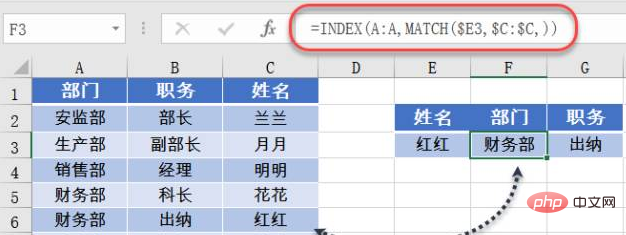
Formula dalam sel F3 ialah:
=INDEX(A:A,MATCH($E3,$C:$C,))
PERLAWANAN untuk mencari lokasi tepat sel E3 dalam lajur C: Old IN, Honghong berada di bilik ke-6.
Seterusnya, INDEX mencari sel ke-6 dari lajur A berdasarkan petunjuk yang disediakan oleh MATCH: Oh, ini tingkap rumah Honghong, mari kita mulakan——
digunakan untuk mengira nilai minimum syarat yang ditentukan.
Seperti yang ditunjukkan dalam rajah di bawah, markah minimum jabatan pengeluaran dikira.
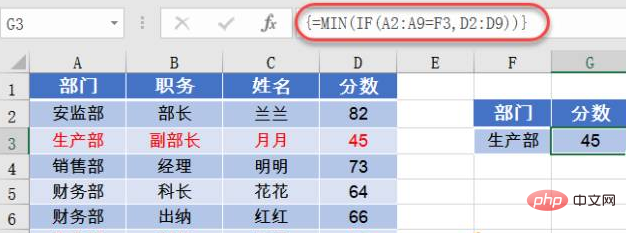
Sel G3 boleh menggunakan formula tatasusunan:
=MIN(JIKA(A2:A9=F3,D2:D9))
Mula-mula gunakan fungsi IF untuk menentukan sama ada jabatan dalam lajur A adalah sama dengan jabatan yang ditentukan oleh F3 Jika keadaan adalah benar, kembalikan skor yang sepadan dengan lajur D, jika tidak, kembalikan nilai logik SALAH:
{. FALSE;45;FALSE;FALSE; FALSE;66;FALSE;72}
Seterusnya, gunakan fungsi MIN untuk mengira nilai minimum.
Fungsi MIN mempunyai ciri yang boleh mengabaikan nilai logik secara automatik, jadi ia hanya akan mengira bahagian berangka, dan akhirnya mendapat markah terendah bagi jabatan yang ditentukan.
Perhatikan bahawa memandangkan berbilang pengiraan dilakukan, anda mesti menekan kekunci Shift ctrl Enter apabila memasukkan formula.
selalunya digunakan untuk pertanyaan data dengan bilangan lajur yang tidak pasti.
Seperti yang ditunjukkan dalam rajah di bawah, berdasarkan nama sel B13, tanya item yang sepadan dalam jadual data.
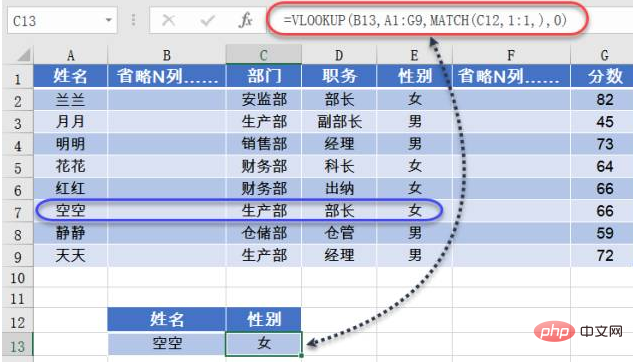
Formula sel C13 ialah:
=VLOOKUP(B13,A1:G9,MATCH(C12,1:1,),0)
Jika bilangan lajur dalam jadual data adalah sangat besar, apabila menggunakan fungsi VLOOKUP, anda masih perlu mengira dengan jari anda lajur mana item pertanyaan berada dalam jadual data, yang benar-benar menyusahkan.
Baiklah sekarang, mula-mula gunakan fungsi MATCH untuk menanyakan lajur di mana item itu berada, dan kemudian fungsi VLOOKUP mengembalikan kandungan lajur yang sepadan berdasarkan maklumat yang diberikan oleh fungsi MATCH.
Hitung berapa banyak item yang terdapat dalam sel.
Seperti gambar di bawah, bilangan orang di setiap jabatan perlu dikira.
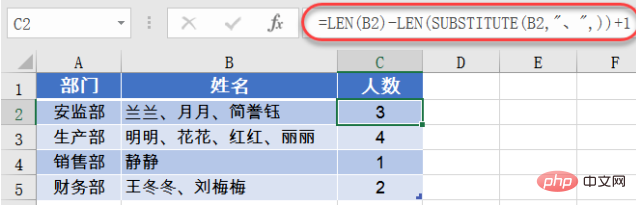
Jadual jenis ini mesti biasa kepada semua orang Berbilang nama berada dalam satu sel dan setiap nama dipisahkan dengan koma.
Formula sel C2 ialah:
=LEN(B2)-LEN(GANTI(B2,”,”,)) 1
Mula-mula gunakan fungsi LEN untuk mengira B Panjang aksara sel lajur, dan kemudian gunakan fungsi SUBSTITUTE untuk menggantikan semua koma dan mengira panjang aksara yang diganti.
Tolak panjang aksara yang diganti daripada panjang aksara untuk mendapatkan bilangan koma dalam sel.
Seterusnya, tambah 1 untuk dapatkan bilangan sebenar orang, tau.
selalunya digunakan untuk mengekstrak dan menukar rentetan tarikh.
Seperti yang ditunjukkan dalam rajah di bawah, tarikh dan bulan lahir mesti diekstrak berdasarkan nombor ID di lajur B.
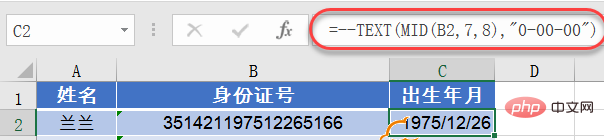
Formula sel C2 ialah:
=–TEXT(MID(B2,7,8),"0-00-00″)
Fungsi MID digunakan untuk mengekstrak bilangan rentetan tertentu bermula dari kedudukan yang ditentukan dalam rentetan.
MID(B2,7,8) bermula dari digit ke-7 sel B2 dan mengekstrak 8 digit Hasilnya ialah:
19751226
Kemudian gunakan fungsi TEKS , tukar rentetan ini kepada corak "0-00-00", dan hasilnya ialah "1975-12-26".
Pada masa ini, ia sudah mempunyai rupa tarikh, tetapi ia masih jenis teks, jadi dua tanda negatif ditambah, iaitu nombor negatif nombor negatif dikira selepas lambungan sedemikian , ia menjadi tarikh sebenar Berjujukan.
Cadangan pembelajaran berkaitan: tutorial cemerlang
Atas ialah kandungan terperinci Ringkasan dan perkongsian gabungan fungsi yang biasa digunakan dalam Excel. Untuk maklumat lanjut, sila ikut artikel berkaitan lain di laman web China PHP!
 Bandingkan persamaan dan perbezaan antara dua lajur data dalam excel
Bandingkan persamaan dan perbezaan antara dua lajur data dalam excel
 Penandaan warna penapis pendua Excel
Penandaan warna penapis pendua Excel
 Bagaimana untuk menyalin jadual Excel untuk menjadikannya saiz yang sama dengan yang asal
Bagaimana untuk menyalin jadual Excel untuk menjadikannya saiz yang sama dengan yang asal
 Garis miring jadual Excel dibahagikan kepada dua
Garis miring jadual Excel dibahagikan kepada dua
 Pengepala pepenjuru Excel terbahagi kepada dua
Pengepala pepenjuru Excel terbahagi kepada dua
 Kaedah input rujukan mutlak
Kaedah input rujukan mutlak
 java export excel
java export excel
 Nilai input Excel adalah haram
Nilai input Excel adalah haram




